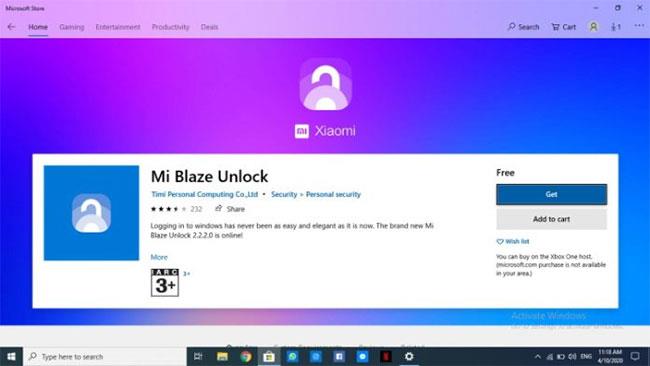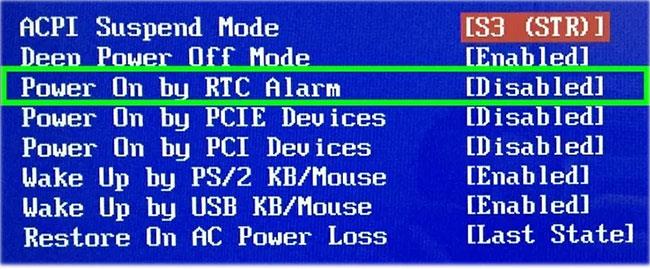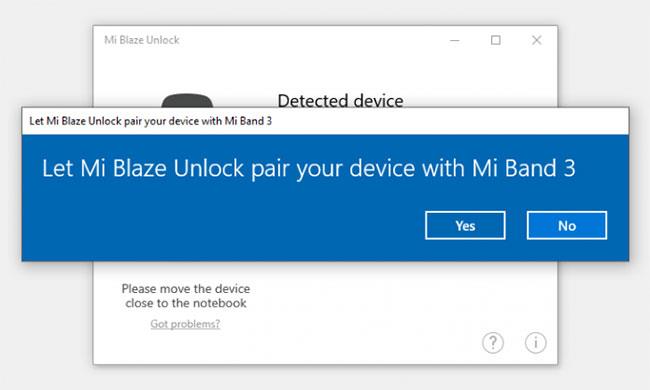Xiaomi je lider na tržištu nosive opreme, zahvaljujući širokom uspjehu svog Mi Band fitness trackera. Mi Band 3, koji dodaje kontrole na dodir, i Mi Band 4 , prvi uređaj opremljen zaslonom u boji, dva su najprodavanija proizvoda tvrtke.
Oba ova uređaja za praćenje zdravlja imaju mnogo korisnih značajki, a Xiaomi je nedavno predstavio zanimljivu novu funkciju, a to je otključavanje prijenosnog računala s Mi Bandom. Evo kratkog vodiča o tome kako možete otključati bilo koje Windows prijenosno računalo s Mi Band 3 ili Mi Band 4.
Otključajte Windows prijenosno računalo s Mi Band 3/Mi Band 4
Napomena : morat ćete instalirati najnoviju verziju #4.0.17 aplikacije Mi Fit na svoj Android ili iOS uređaj. Članak je testirao ovu značajku koristeći Mi Band 3 (verzija softvera #2.4.0.32) i Moto G5 Plus. Osim toga, ova je značajka trenutno ograničena samo na Indiju.
1. Najprije otvorite aplikaciju Mi Fit ( Preuzmite Mi Fit za Android | Mi Fit za iOS ) i pristupite postavkama Mi Band-a putem stranice profila.

Pristupite Mi Band postavkama putem stranice profila
2. Pomaknite se prema dolje na stranici s postavkama i dodirnite Laboratorija kako biste pronašli novododanu opciju za otključavanje Mi Notebooka . Samo ga uključite da aktivirate značajku.
3. Sada se prebacite na Windows laptop. Otvorite Microsoft Store i preuzmite aplikaciju Mi Blaze Unlock . Ako ne možete pronaći aplikaciju, slijedite korake u nastavku, preskočite korak 7.
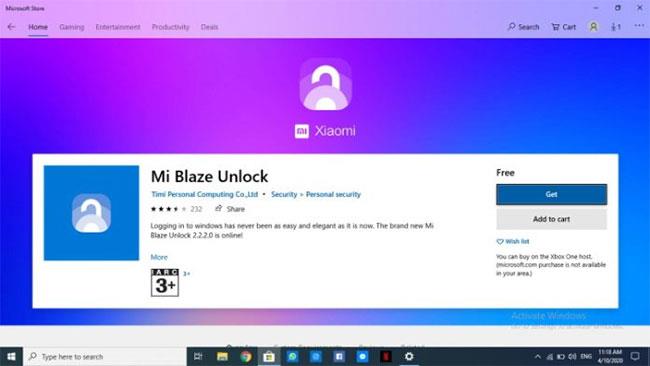
Preuzmite aplikaciju Mi Blaze Unlock
4. Aplikacija Mi Blaze Unlock trenutačno nije dostupna u Microsoft Storeu u Indiji. No, postoji jednostavno zaobilazno rješenje. Samo idite na Postavke > Vrijeme i jezik > Regija na vašem Windows prijenosnom računalu.
5. S padajućeg izbornika sada trebate promijeniti regiju u Kinu.
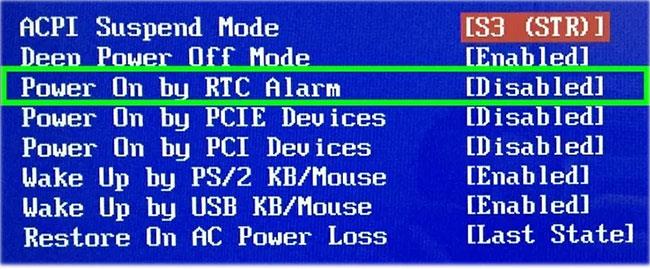
Morate promijeniti regiju u Kinu
6. Nakon promjene regije, otvorite Microsoft Store i ponovno potražite aplikaciju Mi Blaze Unlock. Sada biste trebali vidjeti aplikaciju u rezultatima pretraživanja. Samo naprijed i instalirajte ovu aplikaciju na svoje Windows prijenosno računalo.
Napomena : možete promijeniti državu ili regiju natrag u Indiju nakon što instalirate aplikaciju. To ne utječe na funkcionalnost aplikacije i značajka otključavanja prijenosnog računala nastavit će raditi kako je predviđeno.
7. Sada aktivirajte aplikaciju Mi Blaze Unlock. Morat ćete postaviti PIN na svom Windows računalu kako biste izvršili postupak uparivanja.
8. Uparite svoj uređaj za praćenje fitnessa (Mi Band 3 ili Mi Band 4) sa svojim Windows prijenosnim računalom putem Bluetootha. Morat ćete pritisnuti tipku Mi Banda da dovršite postupak uparivanja.
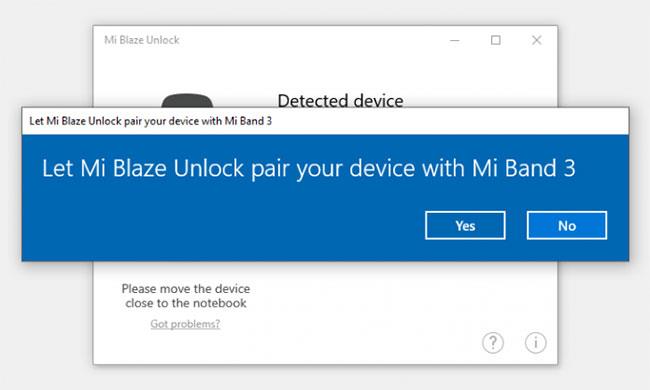
Uparite svoj uređaj za praćenje fitnessa sa svojim Windows prijenosnim računalom putem Bluetootha
Sada možete otključati svoje Windows prijenosno računalo pomoću Mi Band 3 ili Mi Band 4. Značajka otključavanja koristi Bluetooth i radi na temelju udaljenosti. Ako nosite upareni Mi Band na zapešću, vaše Windows računalo će se automatski otključati kada ste u blizini.
Samo pritisnite razmaknicu ili prijeđite prstom prema gore po zaključanom zaslonu (ako posjedujete Windows uređaj sa zaslonom osjetljivim na dodir). Osim toga, vaše Windows prijenosno računalo automatski se zaključava kada ga napustite . Vrlo divno, zar ne?
Mi Band 4/Mi Band 3 postaje sve moćniji
Kao što vidite, značajka otključavanja prijenosnog računala s Mi Band 3 i Mi Band 4 svakako će dobro doći mnogim korisnicima. Više ne morate brinuti o zaključavanju svog Windows prijenosnog računala kada izađete. Osim toga, ne morate unositi PIN svaki put kada ga želite otključati.